
اسکنر Canon Lide 210 به درستی با سیستم عامل تنها در حضور درایورهای نصب شده کار خواهد کرد. چنین نرم افزاری به صورت رایگان توزیع می شود و گاهی اوقات به روز می شود، به دلیل اینکه دستگاه با ثبات تر کار می کند. پیدا کردن و آپلود فایل ها به اسکنر ذکر شده در بالا می تواند یکی از چهار راه باشد. بعد، ما به شما جزئیات بیشتری در مورد هر یک می گویم.
پیدا کردن و دانلود درایورهای Canon Lide 210
الگوریتم اقدامات در هر چهار روش به طور قابل توجهی متفاوت است، علاوه بر این، همه آنها در کارایی متفاوت هستند و در شرایط خاص مناسب هستند. بنابراین، ما توصیه می کنیم ابتدا با همه آنها آشنا شوید، و تنها پس از آن به اجرای توصیه های ارائه شده بروید.روش 1: مرکز دانلود در کانن
کانن وب سایت رسمی خود را دارد. در آنجا، هر کاربر می تواند اطلاعات لازم در مورد محصولات را پیدا کند، خود را با ویژگی های آن و سایر مواد آشنا کند. علاوه بر این، بخش پشتیبانی وجود دارد، جایی که شما می توانید رانندگان لازم را به دستگاه خود دانلود کنید. این فرآیند به نظر می رسد مثل این است:
به صفحه اصلی کانن بروید
- در صفحه اصلی سایت، "پشتیبانی" را انتخاب کنید و از طریق دانلود و کمک به بخش "درایور" حرکت کنید.
- شما لیستی از محصولات پشتیبانی شده را نمایش می دهید. شما می توانید اسکنر Canon Lide 210 را در آن پیدا کنید.
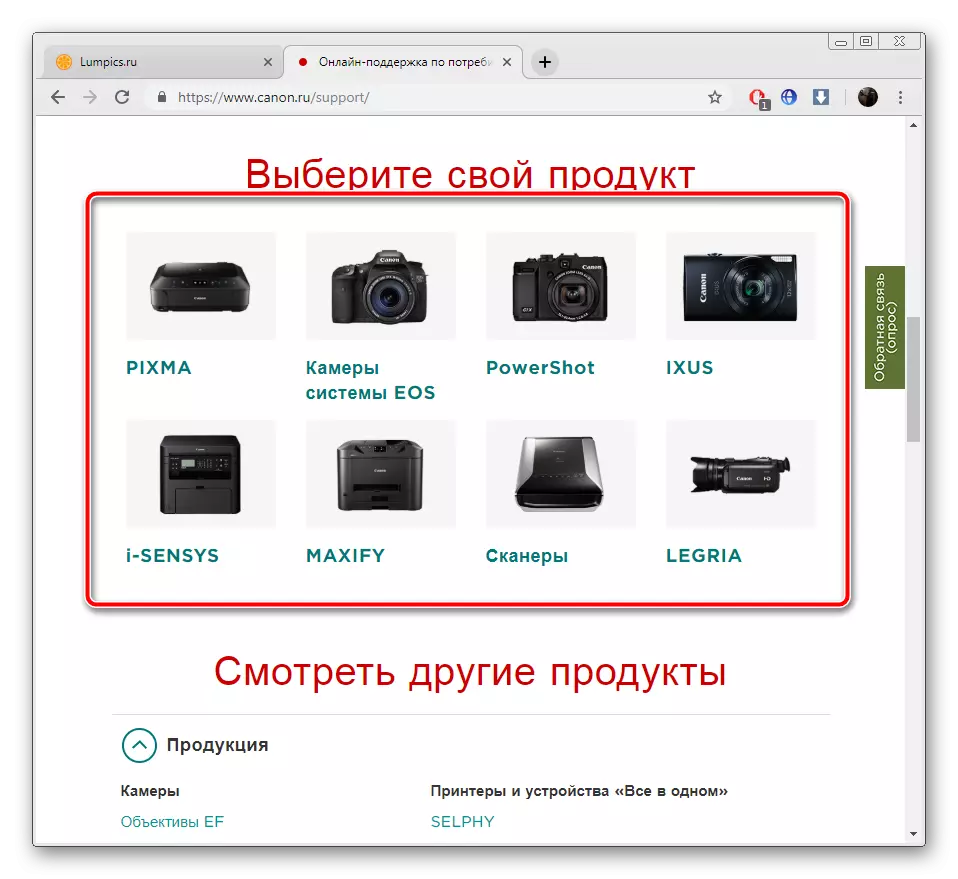
با این حال، ما توصیه می کنیم با استفاده از یک رشته جستجو. شروع به وارد کردن نام مدل در آنجا و رفتن به نتیجه نمایش داده شده.
- در حال حاضر شما باید سیستم عامل نصب شده بر روی کامپیوتر خود را مشخص کنید اگر این پارامتر به طور خودکار تعیین نشده است.
- پایین صفحه را اجرا کنید و روی «دانلود» کلیک کنید.
- بررسی و تایید مجوز مجوز، پس از آن دانلود فایل آغاز خواهد شد.
- نصب مجدد دانلود شده را از طریق مرورگر وب باز کنید یا آن را ذخیره کنید.
- پس از شروع جادوگر نصب، روی "بعدی" کلیک کنید.
- بررسی موافقت نامه مجوز، بر روی "بله" کلیک کنید تا به مرحله بعدی بروید.
- دستورالعمل هایی را که در پنجره نصب شده نمایش داده می شود را دنبال کنید.
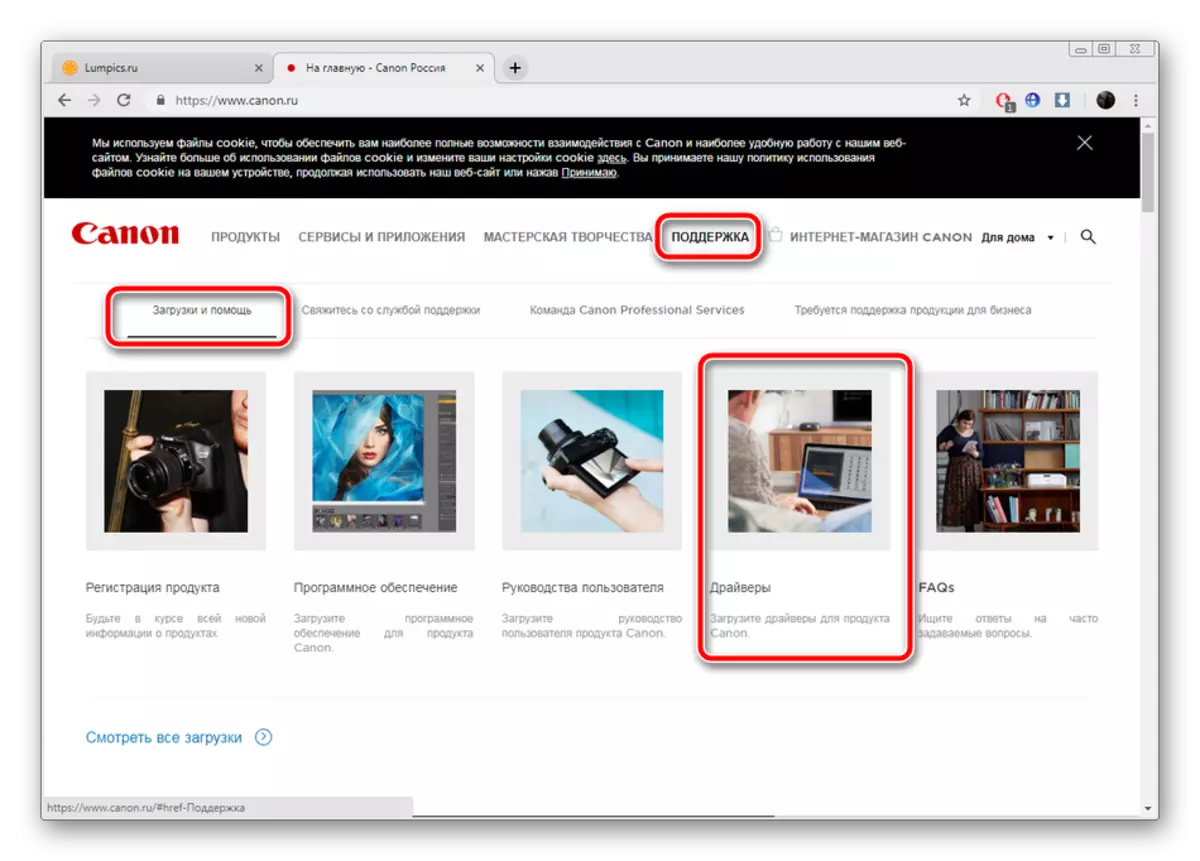
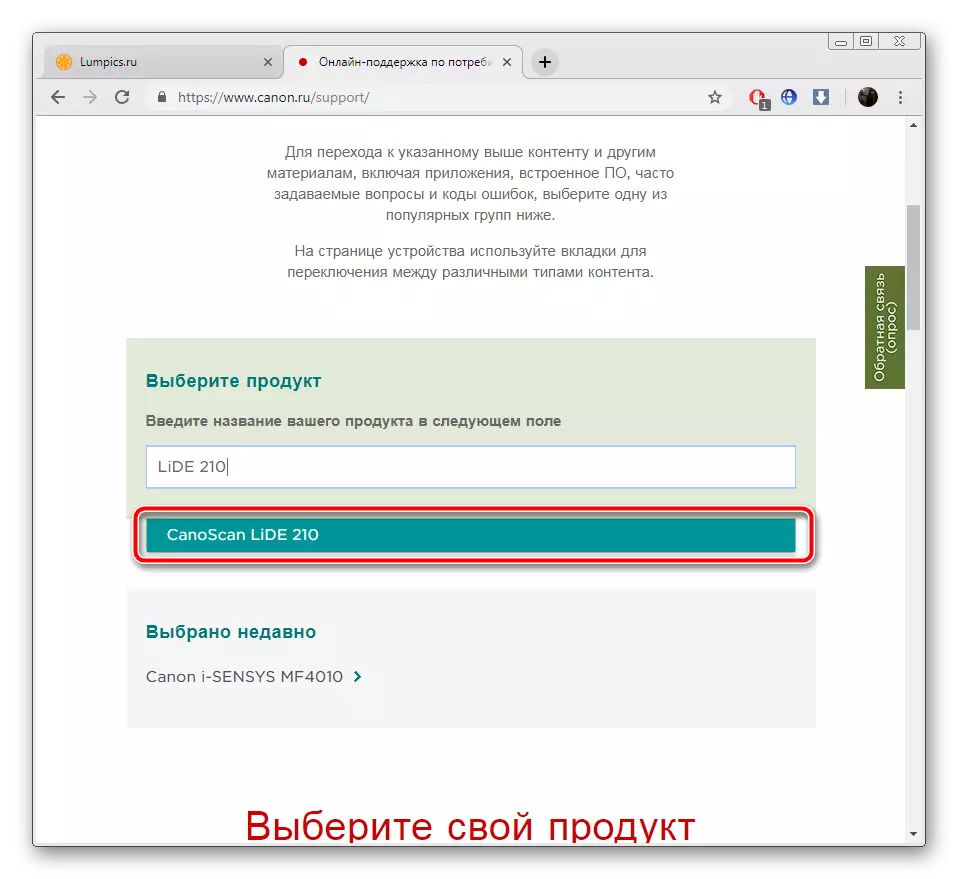
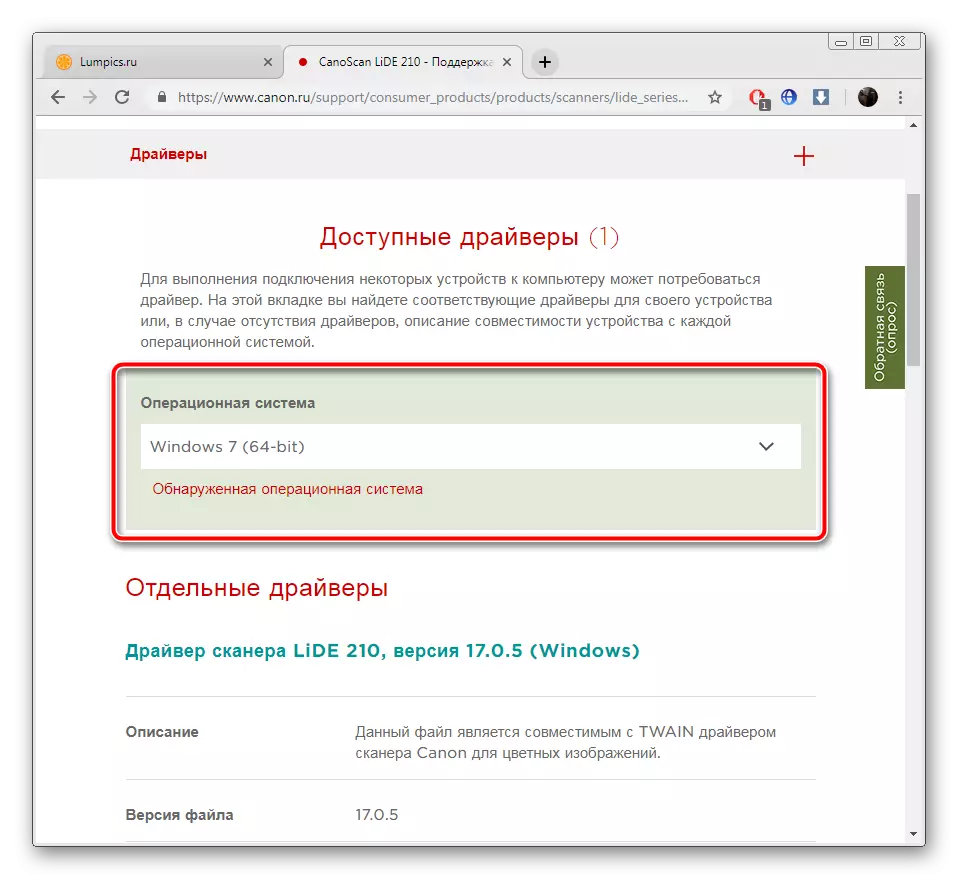

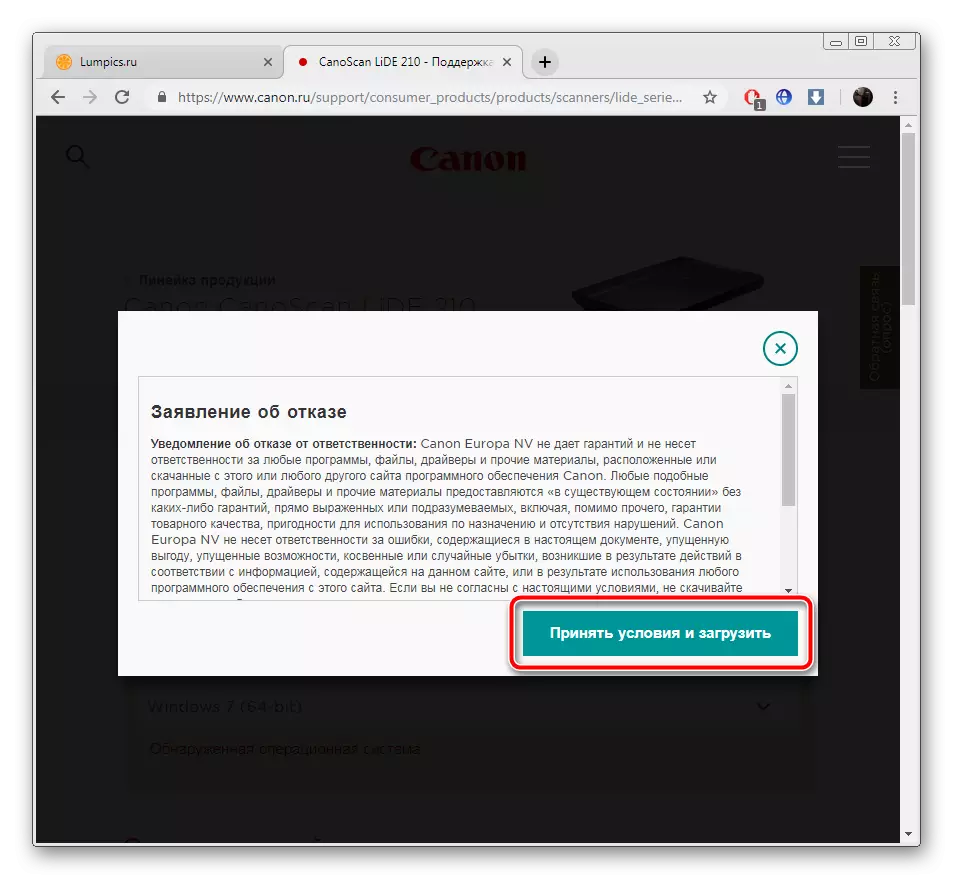
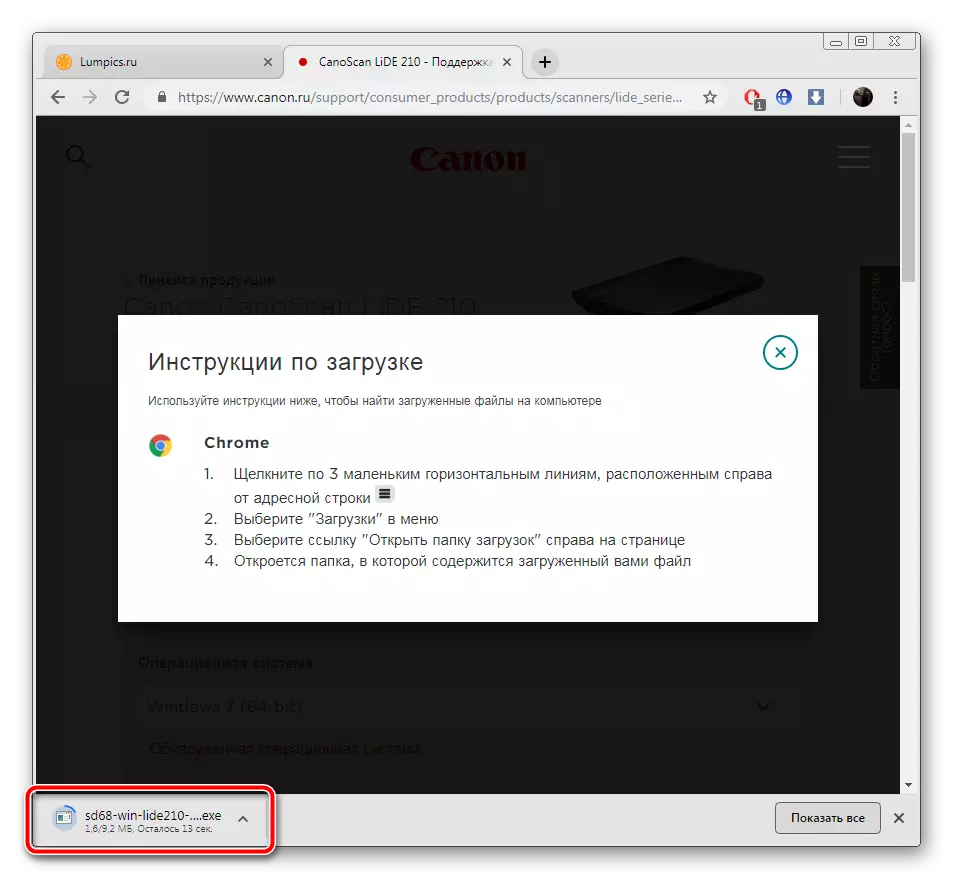

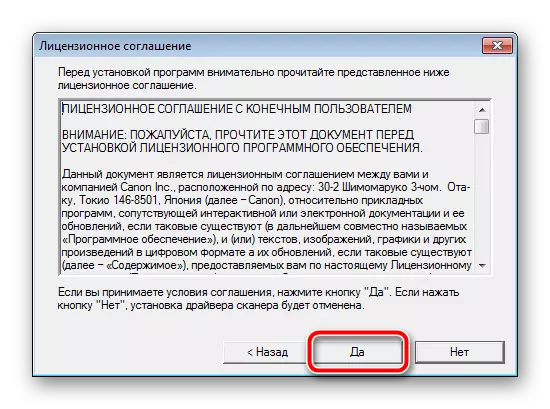

حالا شما می توانید اسکن را پس از نصب درایورها شروع کنید، شما نیازی به راه اندازی مجدد کامپیوتر ندارید.
روش 2: شخص ثالث
گاهی اوقات کاربران نمی خواهند فایل های لازم را در وب سایت رسمی جستجو کنند، آنها را دانلود کرده و آنها را بر روی کامپیوتر نصب کنید. در این مورد، بهترین راه حل استفاده از نرم افزار ویژه خواهد بود. با توجه به این نوع، سیستم اسکن به طور مستقل، تشخیص اجزای داخلی و لوازم جانبی متصل شده، از جمله اسکنر ها. پس از آن، یک نسخه راننده تازه از طریق اینترنت بارگیری می شود. تعداد زیادی از این برنامه ها وجود دارد، خود را با آنها در مقاله دیگری که توسط مرجع زیر ارائه شده است، آشنا کنید.
ادامه مطلب: بهترین برنامه ها برای نصب درایورها
ما می توانیم توجه به راه حل DriverPack و DriverMax را مورد توجه قرار دهیم. دو این راه حل به طور معمول با اسکنر ها کار می کنند، مشکلات تشخیص دستگاه ها در طول استفاده از آنها رخ نمی دهد. علاوه بر این، نسخه های سازگار با فایل های پایدار همیشه دانلود می شوند. شما راهنمایی های این برنامه ها را پس از پیوندهای زیر پیدا خواهید کرد:
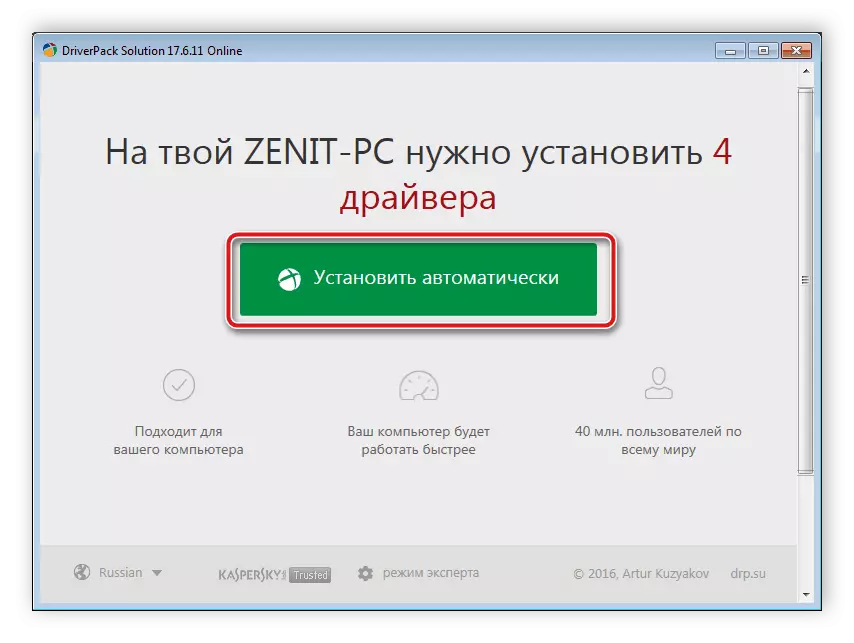
ادامه مطلب:
نحوه به روز رسانی رانندگان بر روی کامپیوتر با استفاده از راه حل DriverPack
جستجو و نصب رانندگان در برنامه Drivermax
روش 3: شناسه اسکنر
کد منحصر به فرد به هر دستگاه محیطی اختصاص داده شده و یک جزء است که به کامپیوتر متصل می شود. با تشکر از شناسه، تعامل صحیح با سیستم وجود دارد، اما شما می توانید از این شناسه برای جستجوی رانندگان از طریق خدمات ویژه استفاده کنید. Canon Lide 210 کد به نظر می رسد این است:
USB \ VID_04A9 & PID_190A
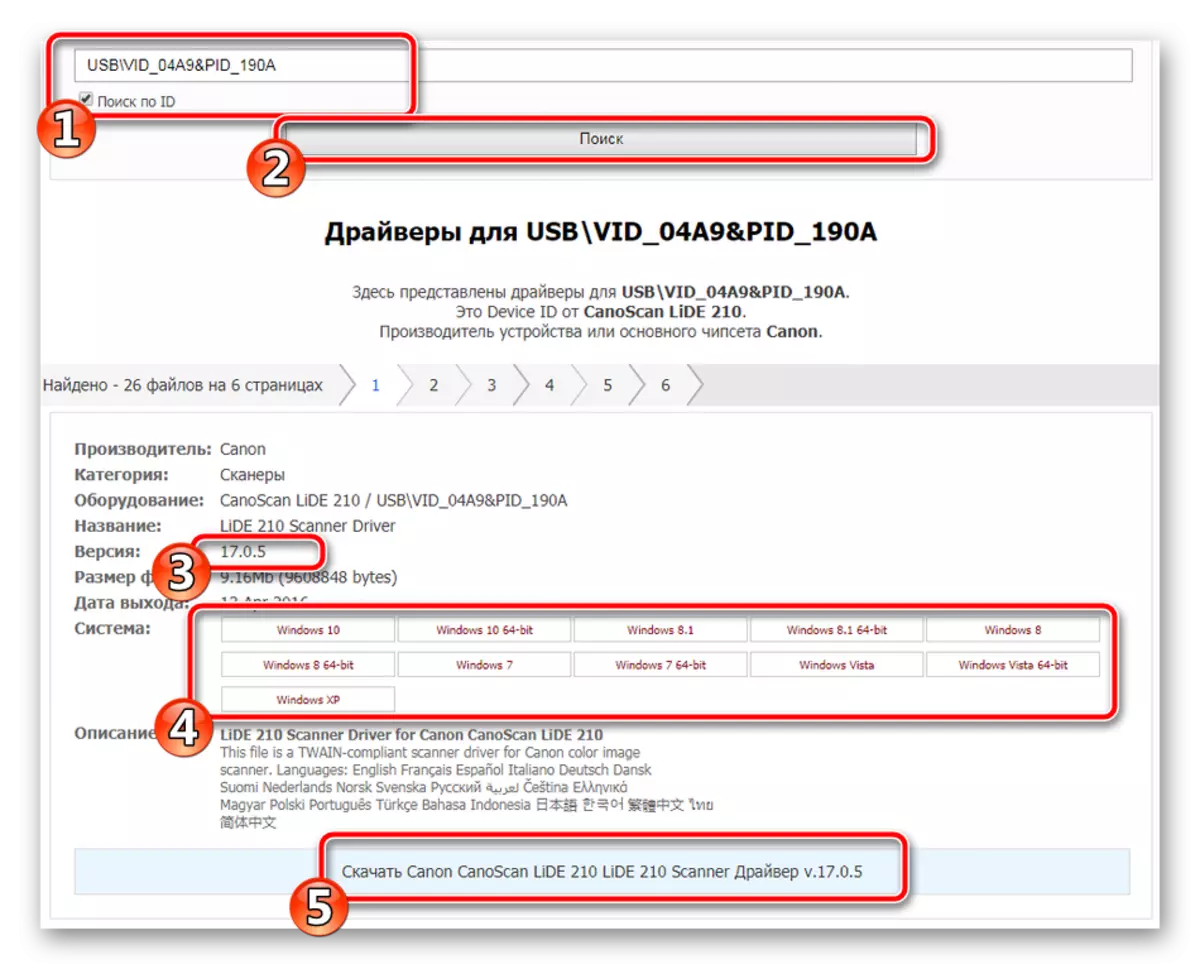
اگر تصمیم به انتخاب این روش برای جستجو و دانلود نرم افزار به اسکنر، دستورالعمل های مقاله ما را در لینک زیر دنبال کنید.
ادامه مطلب: جستجو برای رانندگان سخت افزار
روش 4: منظم
گاهی اوقات دستگاه های متصل به طور خودکار توسط سیستم عامل شناسایی نمی شوند. در این مورد، کاربر باید آن را به صورت دستی اضافه کند. در طول این فرایند، عملکرد ساخته شده در جستجو و نصب رانندگان، بنابراین این روش در برخی موارد مناسب است. شما باید دستکاری های خاصی را برای نصب LIDE 210 تولید کنید، پس از آن شما می توانید با آن کار کنید.

ادامه مطلب: نصب درایورها با ابزار استاندارد ویندوز
ما امیدواریم که مقاله ما به شما کمک کند اصل نصب رانندگان را به اسکنر را درک کنید. همانطور که می بینید، هر روش منحصر به فرد است و نیاز به تحقق یک الگوریتم خاص از عمل دارد، به طوری که همه چیز با موفقیت انجام شود. به دقت دستورالعمل های ارائه شده توسط ما را دنبال کنید، پس قطعا با این کار حل خواهد شد.
